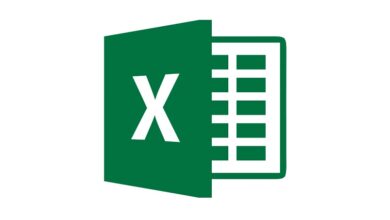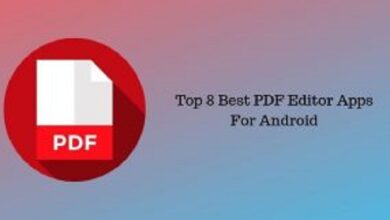كيفية تغيير أو إعادة تعيين كلمة مرور حساب Netflix الخاص بي من Android والتلفزيون الذكي

في الوقت الحاضر، مع وجود العديد من الشبكات الاجتماعية والمنصات التي نستخدمها يوميًا، فمن الطبيعي أن يكون لدينا حسابات وكلمات مرور مختلفة يجب أن نتذكرها. لا شك أن الأمر ليس بالسهل إذا نسينا، لكن الأمر يستحق حماية بياناتنا جيدًا. وفي حالة Netflix، فهو ليس استثناءً، لذلك نشجعك على مواصلة القراءة واكتشاف كيفية تغيير كلمة المرور أو إعادة تعيينها بسهولة لحساب Netflix الخاص بي من Android والتلفزيون الذكي .
يُنصح بتغيير كلمة المرور الخاصة بحساباتنا بشكل متكرر، حيث يعمل ذلك على تحسين أمانها ويمنع اختراقها. يعرف مطورو Netflix ذلك، ولهذا السبب يقدمون لنا خيار تغيير كلمة المرور بسهولة وبشكل مريح . إذا كنت تريد معرفة كيفية تحقيق ذلك في بضع خطوات، فسنوضح لك ذلك بسهولة.
كيفية تغيير كلمة مرور حساب Netflix الخاص بك؟
عندما نقوم بإنشاء حساب، فإننا بالتأكيد نريد ألا يتم غزوه من قبل أشخاص ضارين، حيث يمكنهم الوصول بسهولة إلى معظم بياناتنا الشخصية. عند الحديث عن الوقت الذي نتمكن فيه من إنشاء حساب على Netflix، فإن هذا مهم بشكل خاص، لأنه إذا وقعت كلمة المرور الخاصة بنا في الأيدي الخطأ، فقد يتأثر الحساب حقًا.
وكما هو الحال في حالات أخرى، شيء يمكن أن يساعدنا في حماية كلمة المرور الخاصة بنا وبالتالي فإن حسابنا لديه خيار تغيير كلمة المرور. سواء كنا نستخدم حسابنا من جهاز Android أو تلفزيون ذكي من أي علامة تجارية، يمكننا تغيير كلمة المرور بسهولة، حيث لا يوجد سوى خطوات قليلة يجب اتباعها.
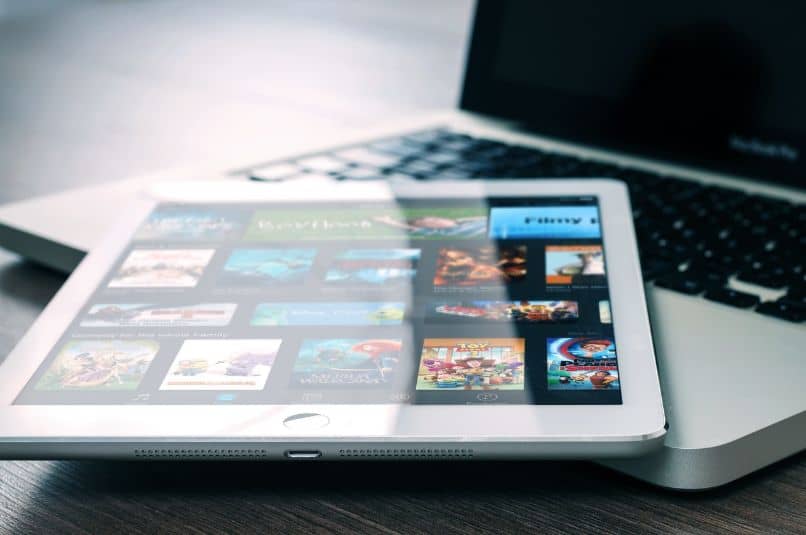
فيما يلي طريقتان يمكنك من خلالهما تغيير كلمة مرور حساب Netflix الخاص بك بغض النظر عن الجهاز الذي لديك. ولن تندم على مواصلة القراءة والاكتشاف.
قم بتغيير كلمة مرور Netflix على Android والتلفزيون الذكي إذا نسيتها
يعد تحديث معلومات حساب Netflix الخاص بك أمرًا بسيطًا للغاية، ويمكنك حتى تغيير كلمة المرور أو المفتاح إذا نسيته. سواء من جهاز Android أو Smart TV، يمكنك الانتقال إلى صفحة Netflix الرسمية وتغيير كلمة مرور حسابك. حاول تسجيل الدخول من تلك الصفحة وفي الأسفل حدد خيار “هل تحتاج إلى مساعدة؟”.
ولذلك، سيتم توجيهك إلى صفحة حيث يمكنك الاختيار بين خيارين لإعادة تعيين كلمة المرور الخاصة بك إذا نسيتها. أولاً، يمكنك اختيار خيار إرسال بريد إلكتروني أو بريد إليك يتضمن خطوات تغيير كلمة المرور الخاصة بك. أدخل عنوان بريدك الإلكتروني وبمجرد إرسال البريد الإلكتروني إليك، اضغط على الزر الأحمر الكبير الذي يشير إلى “إعادة تعيين كلمة المرور”.
سينقلك هذا الرابط إلى صفحة يمكنك من خلالها إدخال كلمة المرور الجديدة، وبمجرد إدخالها، حدد ما إذا كنت تريد تسجيل الدخول إلى جميع الأجهزة باستخدام كلمة المرور الجديدة. عند الانتهاء، اضغط على “حفظ”.
يمكنك أيضًا تغيير كلمة المرور باستخدام رقم هاتفك. للقيام بذلك، حدد خيار “الرسالة النصية (SMS)” بدلاً من البريد الإلكتروني، وأدخل رقمك وبلدك. ثم اضغط على «إرسال رسالة نصية» . في الصفحة التالية، أدخل الرمز الذي تم إرساله إليك عبر الرسالة.
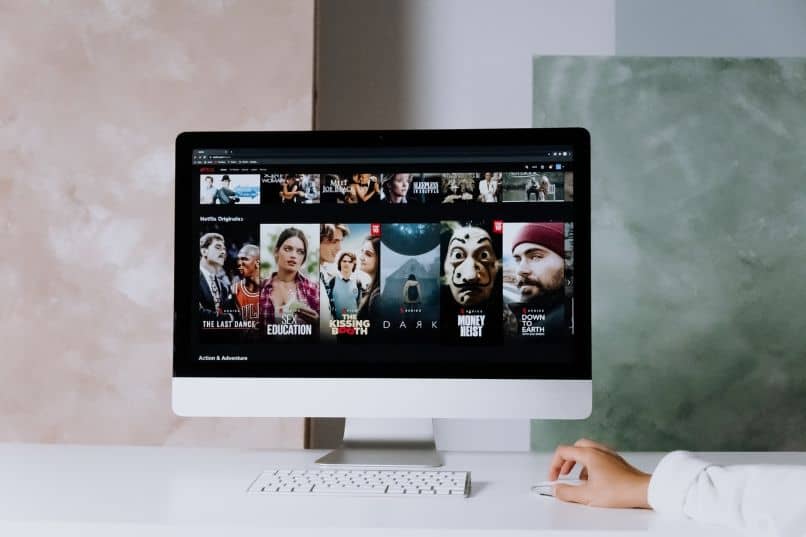
عند إدخال الرمز، سيتوجب عليك تغيير كلمة المرور بالطريقة التي شرحناها سابقاً. إذا قالت Netflix أن كلمة المرور غير صحيحة أو كنت لا تزال تواجه مشكلات، فتفضل بزيارة دعم Netflix للحصول على إرشادات متخصصة.
قم بتغيير كلمة مرور Netflix على Android وSmart TV من الحساب
إذا كنت تستخدم حساب Netflix الخاص بك وتريد فقط تغيير كلمة المرور، فيمكنك القيام بذلك دون مشكلة. كل ما عليك فعله هو فتح تطبيق Netflix على جهاز Android أو Smart TV الخاص بك واتباع الخطوات التالية:
- انتقل إلى قسم “الحساب”.
- اضغط على «تغيير كلمة المرور».
- أدخل كلمة المرور الجديدة والقديمة.
- وأخيرا اضغط على “حفظ”.
مستعد! تمامًا مثل تنزيل Netflix وتثبيته، يعد إعداد حسابنا أمرًا بسيطًا للغاية ونحن نشجعك على تجربته لحمايته بشكل أكبر. نأمل ألا تواجه أي مشكلات في تعديل كلمة المرور أو أي جانب آخر من جوانب حساب Netflix الخاص بك. سواء كان لديك ذلك من جهاز Android أو التلفزيون الذكي أو أي جهاز آخر لديك.